啟動遊戲時出現 0x803f800e 錯誤:如何修復
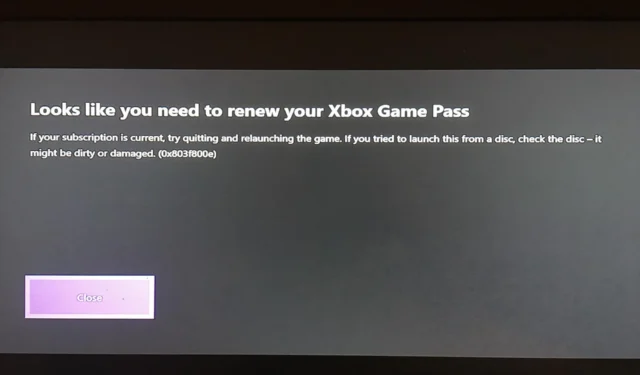
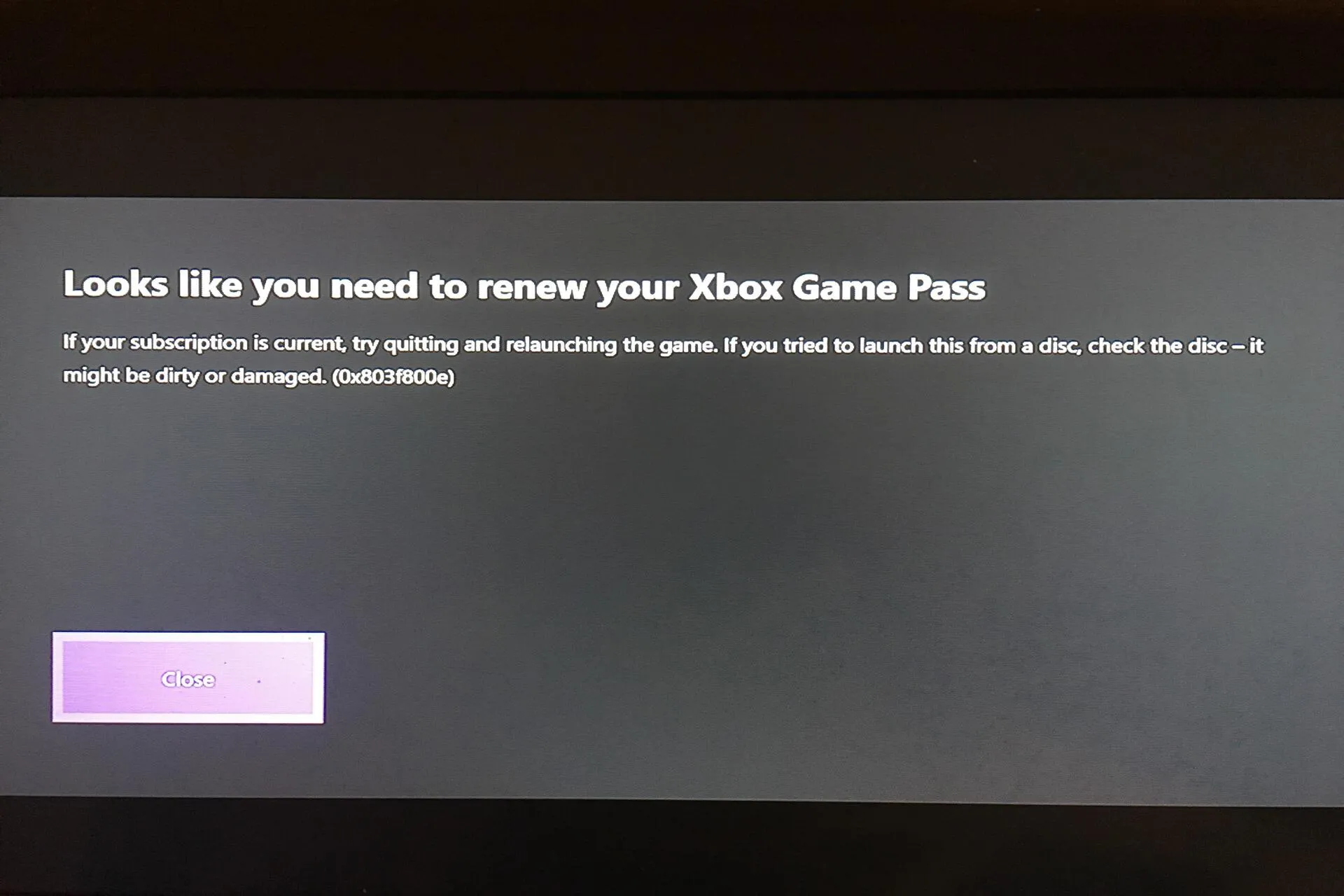
Xbox 遊戲是用戶在遊戲機或 PC 上最廣泛玩的遊戲之一。不幸的是,一些用戶在啟動遊戲時抱怨 0x803f800e錯誤。
此錯誤令人沮喪,因為它會阻止用戶玩受影響的遊戲。如果您也遇到此問題,本指南將向您展示如何解決該問題並繼續享受遊戲。
為什麼我收到錯誤 0x803f800e?
0x803f800e 錯誤的潛在原因都在一個封閉的範圍內。以下是一些潛在原因:
- 設定檔問題:在某些情況下,此問題可能是由您的使用者設定檔故障引起的。這對於使用 Xbox Gold 設定檔的用戶來說尤其突出。您可以透過登入和登出您的個人資料來解決此問題。
- 驗證問題:有時,此問題是由訂閱驗證問題引起的。解決方案是聯絡 Microsoft 支援來協助解決該問題。
如何修復錯誤代碼 0x803f800e?
1. 重新啟動控制台
- 長按主機正面的Xbox按鈕約 10 秒。

- 等待控制台完全關閉。
- 最後,等待大約 60 秒,然後再次開啟控制台。
有時,錯誤代碼 0x803f800e 可能是由於控制台的小故障造成的。解決方案是重新啟動控制台。
如果您的電腦遇到此問題,只需重新啟動即可。
2. 驗證您的訂閱
- 按下控制器上的Xbox按鈕啟動選單設定。

- 選擇設定檔和系統選項。
- 現在,選擇“設定”。
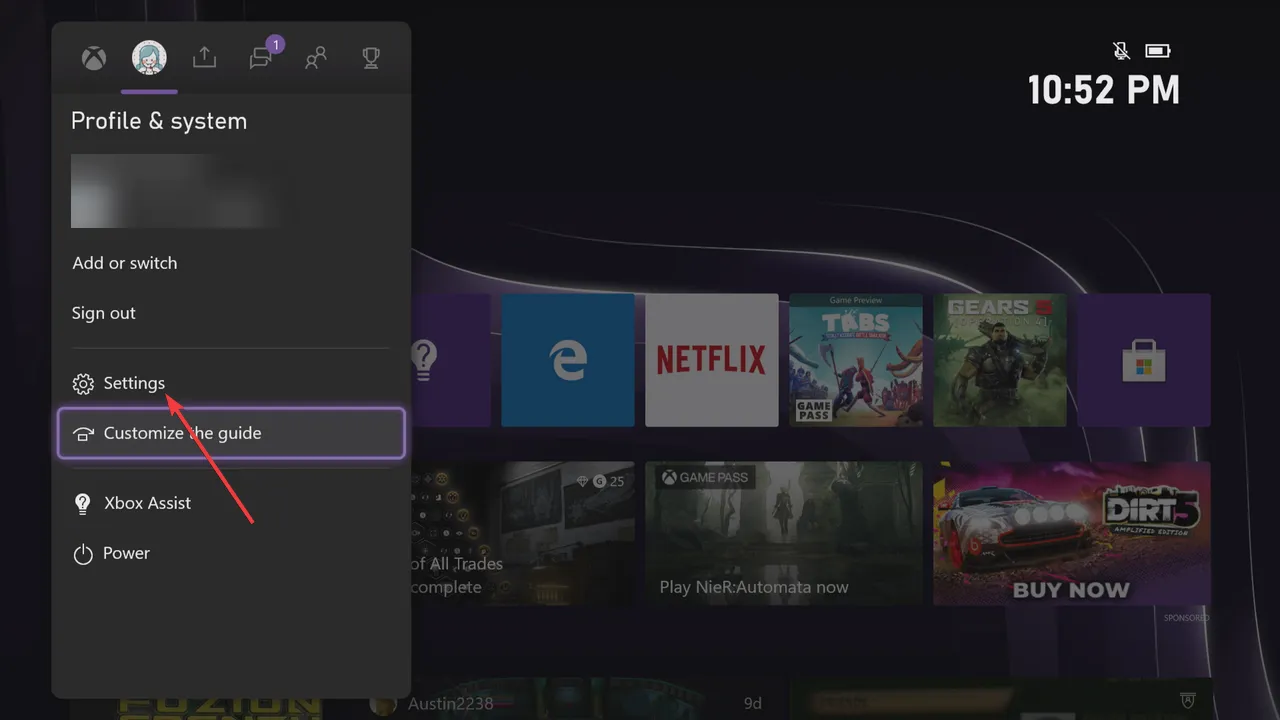
- 接下來,選擇帳戶。
- 從這裡,選擇訂閱。
- 最後,選擇您要檢查的訂閱。
如果您的訂閱已過期,您可能會收到 0x803f800e 錯誤。因此,您需要驗證您的訂閱是否仍然有效。
如果您的訂閱已過期,您需要造訪 Microsoft Store 進行續訂。
3.嘗試再次啟動遊戲。
- 按下控制器上的Xbox按鈕開啟選單。

- 現在,從可用清單中反白顯示該遊戲,然後按「選單」按鈕。
- 選擇退出選項。
- 最後,等待大約 10 秒鐘,然後再次嘗試啟動。
有時,由於遊戲遇到錯誤,可能會出現此錯誤 0x803f800e。事實證明,重新啟動遊戲對許多用戶來說是有效的,您也應該嘗試一下。
如果您在 Windows PC 上遇到此問題,請關閉遊戲並等待約 10 秒鐘,然後重新啟動。
4. 退出並進入您的個人資料
- 按下控制器上的Xbox按鈕。

- 現在,選擇設定檔和系統。
- 接下來,選擇退出。
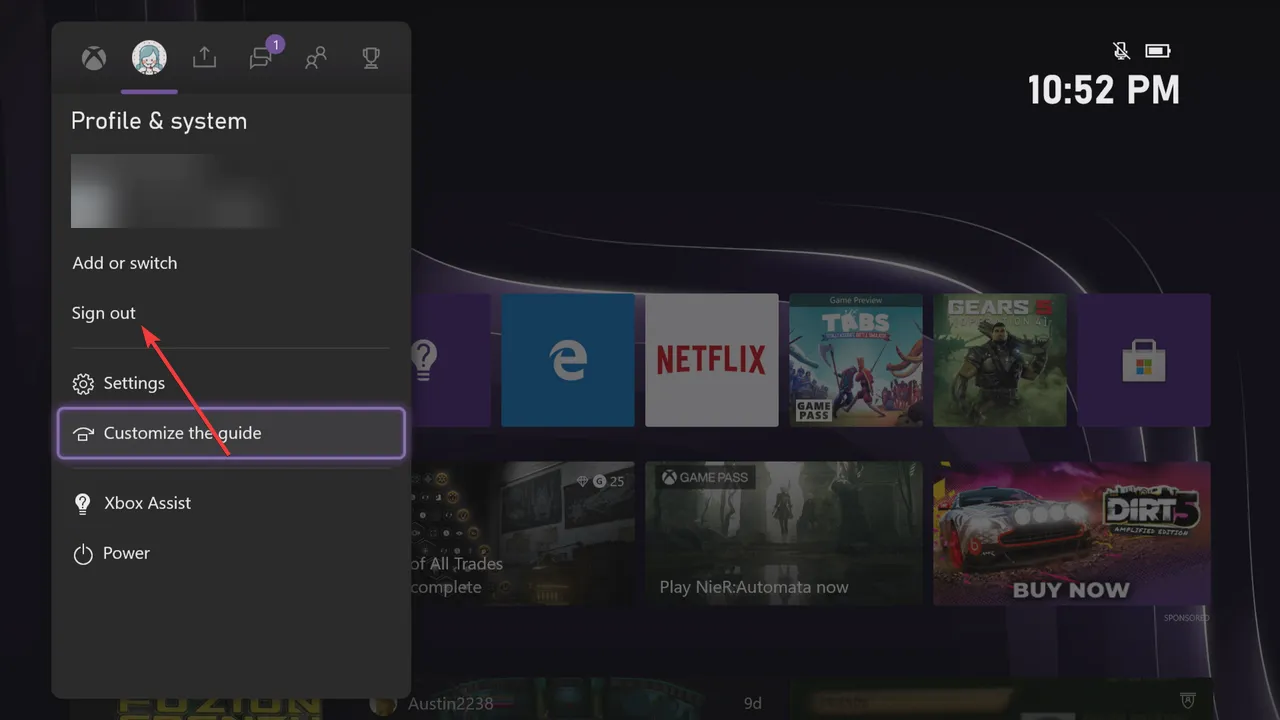
- 最後,等待一段時間並重新登入。
如果您使用黃金設定檔並遇到 0x803f800e 錯誤,則需要登出並進入您的設定檔。這應該可以清除您帳戶的潛在問題。
5.聯繫支援人員
如果上述修復仍然無法協助您解決 0x803f800e 錯誤,您需要聯絡Microsoft 支援。他們已經幫助許多用戶快速解決了這個問題。所以,你也應該嘗試一下。
有些用戶改用Xbox 聊天支援。在這種情況下,透過取消並重新安裝訂閱解決了該問題。因此,可用的選項不受限制。
如果您仔細按照步驟操作,現在應該能夠永久解決該問題。
請隨時在下面的評論中告訴我們幫助您解決此問題的解決方案。



發佈留言